Hur man klona en Android-app till din Samsung Galaxy-telefon utan att använda några tredjepartsverktyg
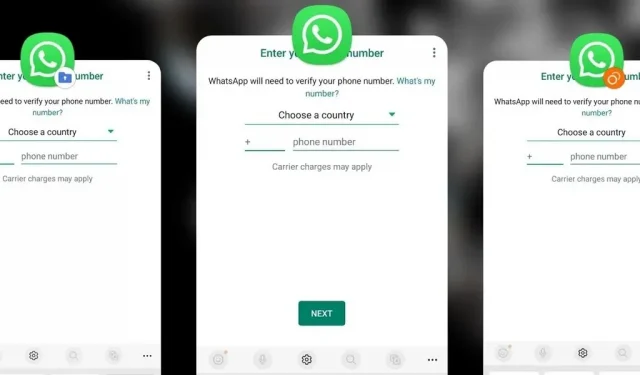
Samsung har en fantastisk säkerhetsfunktion inbyggd i One UI som har en intressant bieffekt som låter dig ha två separata kopior av vilken Android-app som helst på din Galaxy-telefon. Och det är inte Samsungs enda inbyggda appkloningsverktyg.
Vissa mobilappar har inbyggt kontobyte så att du kan använda två eller flera separata konton på samma plats. Amazon, Gmail, Google Play, Instagram, Messenger, Reddit, Snapchat, TikTok, Twitter och YouTube kommer att tänka på. Men hur är det med Android-appar som inte erbjuder kontobyte?
Om du har två eller tre Facebook-konton kan du enkelt växla mellan dem på en dator, men inte på mobilappen. För att byta Facebook-konton på din telefon måste du klona Facebook-appen. Detsamma gäller Skype, Tinder, WhatsApp, Zoom och alla andra appar där du vill att två konton ska fungera samtidigt.
Samsung har två enkla sätt att klona appar på din Galaxy-enhet, men vilken metod du ska använda beror på vilka appar du vill duplicera.
använder dual messenger
Dual Messenger är en funktion exklusiv för Dual SIM Galaxy-modeller som låter dig klona vissa sociala appar för att använda två olika konton samtidigt. Detta är ett bra alternativ om du har separata konton för arbete, skola, familj och din offentliga person. Och det är perfekt för appar som kräver ett telefonnummer på enheten för att köras, som WhatsApp, eftersom dubbla SIM-enheter kan ha två nummer.
Det finns ingen officiell lista över appar som Dual Messenger stöder, men jag har upptäckt att alla följande chattappar kommer att fungera med det.
- CocoaTalk
- LINJE
- budbärare
- Skype
- snapchat
- Telegram
- Viber
För att klona en av apparna ovan, se först till att den är installerad på din enhet. Öppna sedan appen Inställningar och gå till Fler funktioner -> Dual Messenger. En lista över alla klonade applikationer visas; Tryck på appen du vill kopiera.
Klicka sedan på ”Installera” vid bekräftelseprompten. Om du aldrig har använt Dual Messenger tidigare måste du läsa och godkänna ansvarsfriskrivningen; klicka på Bekräfta. Om det här är den första appen du kopierar bör den fråga dig om du vill använda en separat kontaktlista för den kopierade appen.
Om du inte har något emot att dela kontaktlistor mellan appar kan du lämna växeln avstängd. Men om kopior av din app enbart är för arbete eller skola kan du slå på strömbrytaren och endast välja jobb- eller skolkontakter.
Tänk på att dina kontaktinställningar gäller för alla Dual Messenger-appar, så alla kontakter som du har allokerat till den kopierade appen kommer att gälla för alla kopierade appar. Du kan aktivera eller inaktivera den här funktionen längst ned på skärmen för Dual Messenger-inställningar och du kan även ändra kontakter för Dual Messenger-kloner.
För att klona andra appar, tryck på deras namn i Dual Messenger-inställningarna och välj ”Installera” från prompten. Du bör inte längre se ansvarsfriskrivning eller kontaktalternativ.
Du kan hitta dina nya appkloner på appskärmen och flytta dem till startskärmen precis som alla andra appar. Klonade appar kommer att ha en Dual Messenger-ikon i form av två cirklar för att skilja dem från originalen.
Om du vill ta bort kloner kan du ta bort dem på samma sätt som alla andra program. Du kan till exempel trycka och hålla ned en ikon på appskärmen eller hemskärmen och trycka på ”Radera”. Du kan också klicka på namnet på appen i Dual Messenger-inställningarna och klicka på ”Avinstallera”.
För att använda Dual Messenger, se till att din Dual SIM Galaxy-telefon kör den senaste programvaran. Alla enheter som listas nedan stöds, men Dual Messenger kan även fungera med andra modeller med dubbla SIM-kort.
- Samsung Galaxy S7 och senare
- Samsung Galaxy Note 8 och senare
- Samsung Galaxy Z Fold och senare
- Samsung Galaxy Z Flip och nyare
- Samsung Galaxy A3 (2017) och senare
- Samsung Galaxy J5 Pro och nyare
använder säker mapp
Om du inte vill klona någon av de sociala apparna/chattarna som visas ovan kan du använda en annan inbyggd Galaxy-funktion som heter ”Secure Folder”. Det är en sandlåda som ligger inuti en mapp på appskärmen och du kan installera kopior av vilken app som helst på din telefon i den. Det är också användbart för att gömma appar bakom ett lås.
Secure Folder använder Samsung Knox säkra säkerhetsplattform för att skydda den isolerade mappen, så du måste ställa in ett mönster, PIN-kod eller lösenord för att låsa upp den. Du kan också låsa upp en säker mapp med hjälp av biometri som fingeravtryck och iris.
Jag kommer inte att gå in på att ställa in säker mapp här eftersom vi har fullständiga instruktioner om hur man konfigurerar och använder säker mapp i en annan guide. Så om du inte har konfigurerat det ännu, ta en titt på hur.
Om du har aktiverat säker mapp på din Galaxy-enhet kan du installera kopior av appar i lagringsutrymmet. Klicka på plusknappen (+) i mappen, välj de appar du vill klona och klicka på Lägg till.
Även om det går snabbare att välja appar från en lista och ”lägga till” dem, kan du också installera kloner från Play Store eller Galaxy Store. Tryck på valfritt alternativ på skärmen Lägg till appar och installera sedan de appar du vill ha.
Den här metoden är bekvämare om du bara tänker installera program i en säker mapp utan någon annan kopia utanför mappen. Om du någonsin behöver en klon kan du installera samma app från Play Store eller Galaxy Store utanför sandlådan.
Klonade appar i en säker mapp kommer att markeras med en säker mappikon i appväxlaren för att skilja dem från en annan kopia.
Secure Folder är tillgängligt på följande telefoner och fungerar med de flesta Samsung-telefoner som kör Android N (7.0) eller senare. Om du inte ser Secure Folder på din enhet kan du installera den från Play Store eller Galaxy Store .
- Samsung Galaxy S6 och nyare
- Samsung Galaxy Note 5 och senare
- Samsung Galaxy Z Fold och senare
- Samsung Galaxy Z Flip och nyare
- Samsung Galaxy A3 (2016) och senare
- Samsung Galaxy J5 Pro och nyare
Andra sätt att klona appar
Ovanstående två metoder är de enklaste och säkraste sätten att klona appar på en Samsung Galaxy-enhet. Det finns dock andra alternativ som Parallel Space, App Hider och andra klonappar från tredje part tillgängliga på Google Play. Men de flesta av dem kommer att kosta pengar för att få ut det mesta av dem.
Det finns också tredjepartsappar som i huvudsak är kloner av officiella appar som Tinder++, med bara vissa funktioner som lagts till eller tagits bort. Men detta kan vara en säkerhetsrisk eftersom du loggar in på den officiella tjänsten via en tredjepartsapp.
Lämna ett svar